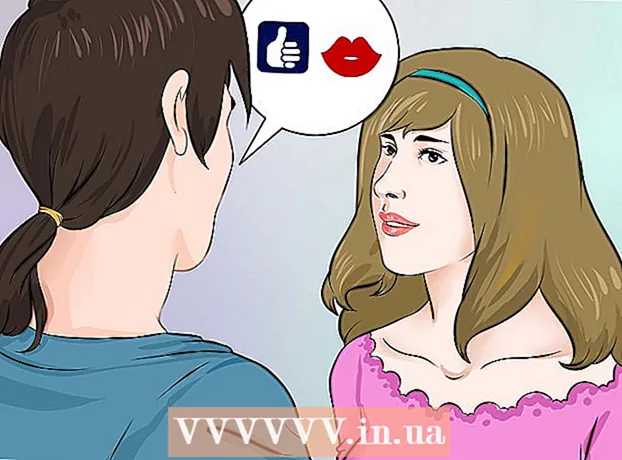Forfatter:
Roger Morrison
Oprettelsesdato:
26 September 2021
Opdateringsdato:
1 Juli 2024

Indhold
Der er flere måder at installere nye skrifttyper på din pc på. Denne artikel forklarer flere måder, så du kan vælge den bedste metode til dig. Forklaringerne og de medfølgende illustrationer er til den engelske version af Windows.
At træde
Metode 1 af 3: Windows 7
 Kopier den nye skrifttype fra dens mappe til Skrifttype eller Skrifttype-mappe (du finder det i C: Windows Fonts).
Kopier den nye skrifttype fra dens mappe til Skrifttype eller Skrifttype-mappe (du finder det i C: Windows Fonts). - Naviger til Windows-skrifttypemappe.
- I et andet vindue skal du åbne mappen med nye skrifttyper
- Træk skrifttyperne til Fontmappe.
- Hvis du vil installere alle skrifttyper i en bestemt mappe / mappe, skal du gøre følgende:
- Skriv Ctrl-A for at vælge alle skrifttyper.
- Skriv Ctrl-C for at kopiere alle valgte skrifttyper.
- Naviger til Fontmappe og tryk på Ctrl-V for at indsætte alle skrifttyper i den mappe.
 Åbn skrifttypen og installer den.
Åbn skrifttypen og installer den.- Åbn mappen / mappen med den nye skrifttype.
- Højreklik på den skrifttypefil, du vil installere, og vælg Åben.
- I vinduet Eksempel på skrifttype, klik på knappen Installer øverst til venstre på skærmen.
 Brug en tastaturgenvej. Du kan også vælge skrifttyper fra et andet bibliotek eller endda fra en anden disk
Brug en tastaturgenvej. Du kan også vælge skrifttyper fra et andet bibliotek eller endda fra en anden disk - I Windows Font Directory, klik på "Skrifttypeindstillinger." Du kan også få adgang til dette via Kontrolpanel.
- Marker indstillingen Tillad, at skrifttyper installeres ved hjælp af en genvej På.
- Dobbeltklik på en skrifttype. Ved siden af knappen Installer finder du nu et afkrydsningsfelt "Brug genvej. Sørg for, at den er markeret for den skrifttype.
- Husk, at hvis du sletter denne disk eller bibliotek, vil skrifttypen ikke længere være tilgængelig for dine applikationer.
Metode 2 af 3: Windows Vista
 Åbn skrifttypen, og installer den.
Åbn skrifttypen, og installer den.- Højreklik på den skrifttype, du vil installere.
- Vælg Installere fra menuen.
 Brug Kontrolpanel.
Brug Kontrolpanel.- Klik successivt på Start, kontrolpanelet Kontrolpanel, udseende og tilpasningog derefter videre Skrifttyper.
- Klik på Filderefter på Installer ny skrifttype. Hvis du kan lide menuen Fil ikke se, tryk derefter på ALT.
- I Tilføj skrifttyper dialogboksen nedenfor Kører, klik på den disk, der indeholder den skrifttype, du vil installere.
- under foldere, dobbeltklik på mappen med de skrifttyper, du vil tilføje.
- under Liste over skrifttyper, klik på den skrifttype, du vil tilføje, og klik derefter på Installere.
Metode 3 af 3: Windows XP
 Åben Skrifttyper ". Klik på Start, Kontrolpanelog derefter videre Udseende og temaer.
Åben Skrifttyper ". Klik på Start, Kontrolpanelog derefter videre Udseende og temaer. - under Se også, klik Skrifttyper.
- I menuen Fil, klik Installer ny skrifttype.
- I Kører, klik på det drev, du leder efter.
- I foldere, dobbeltklik på den mappe, der indeholder den skrifttype, du vil tilføje.
- I Liste over skrifttyper, klik på den skrifttype, du vil tilføje, og klik på Okay.
- Klik på for at tilføje alle skrifttyper fra listen Vælg alle og derefter videre Okay.
Tips
- Mange skrifttyper, du downloader fra internettet, kan komprimeres til en .zip-fil for at reducere størrelsen og øge downloadhastigheden. I så fald kan du udpakke .zip-filen ved at dobbeltklikke på den og følge instruktionerne på skærmen.
- Du kan trække OpenType, TrueType, Type 1 og rasterskrifttyper fra et andet sted for at føje dem til skrifttypemappen. Dette fungerer kun, hvis skrifttypen ikke allerede findes i den mappe.
- For at tilføje en skrifttype fra et netværksdrev uden at placere den på din harddisk: fjern markeringen i afkrydsningsfeltet "Kopier skrifttyper til skrifttypemappe" i dialogboksen "Tilføj skrifttyper". Denne indstilling er kun tilgængelig, når du installerer OpenType-, TrueType- eller rasterfonte ved hjælp af indstillingen "Installer ny skrifttype" i menuen Filer.
- Husk, at en skrifttype ikke kan installeres på en anden computer, hvilket vil påvirke den måde, hvorpå tekst i en præsentation eller et dokument vises. Hvis skrifttypen ikke er tilgængelig på en anden pc, bruges en standardskrifttype som Arial eller Times New Roman i stedet afhængigt af standardindstillingen.
- For at sikre, at et dokument vises med den korrekte skrifttype overalt, kan du selvfølgelig installere den brugte skrifttype på den anden pc, eller hvis det er en TrueType-skrifttype i Word eller Microsoft PowerPoint, kan du integrere / inkludere den i dit dokument. Filstørrelsen stiger lidt som et resultat, men så kan du i det mindste være sikker på, at layoutet er korrekt.